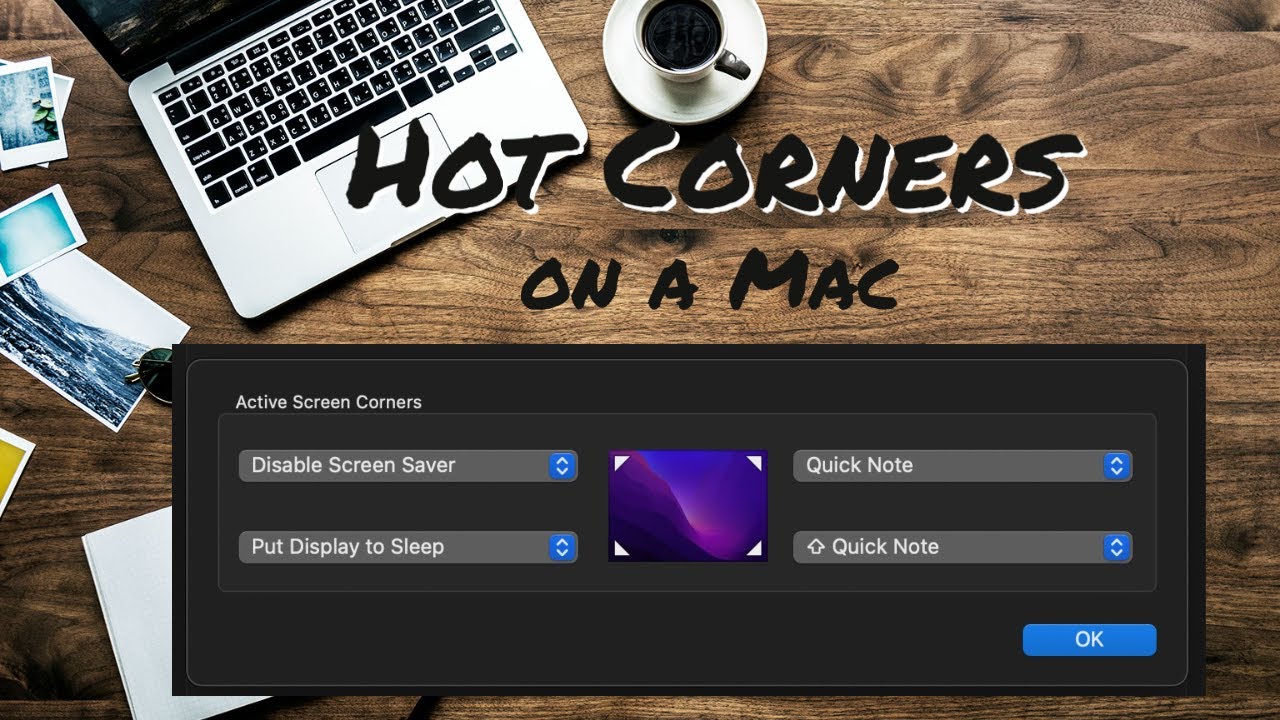I cosiddetti “angoli attivi” del Mac o del MacBook possono essere facilmente attivati o disattivati. Tuttavia, vale sicuramente la pena di utilizzare la funzione
Disattivare gli angoli attivi sul Mac: come fare
Apple cerca sempre di guadagnare punti con qualcosa di speciale per rimanere almeno un passo avanti rispetto alla concorrenza. Con i cosiddetti angoli attivi sul Mac o sul MacBook, questo è stato sicuramente un successo. Tuttavia, se il vostro entusiasmo è limitato, potete spegnere gli angoli attivi in qualsiasi momento e quindi disattivare la funzione.
- Praticamente, avete la possibilità di decidere da soli se disattivare tutti gli angoli attivi sul Mac o solo singoli angoli.
- Aprite le “Preferenze di sistema” del Mac e andate su “Scrivania & Screen Saver”.
- Passate alla scheda “Salvaschermo” e fate clic sul pulsante “Angoli attivi…” in basso a destra.
- Aprire il menu a discesa corrispondente per ciascuno dei quattro angoli e selezionare “-”. Gli angoli attivi sono ora disattivati
Accendere e configurare gli angoli attivi sul Mac
Ad ognuno dei quattro “angoli attivi” può essere assegnata una funzione. È possibile utilizzare questa funzione per richiamare rapidamente il desktop o il Launchpad, ad esempio, quando si passa con il puntatore del mouse sul rispettivo angolo del display. È possibile decidere quale funzione assegnare al rispettivo angolo del Mac:
- Dopo essere entrati in “Preferenze di sistema”, selezionate la scheda “Screen Saver” in “Desktop & Screen Saver”. Cliccate quindi su “Angoli attivi…”.
- Qui è possibile selezionare un’azione per ciascun angolo. Ad esempio, è possibile specificare che lo stato di inattività del monitor deve essere attivato quando si naviga con il mouse nell’angolo in basso a destra.
- Apple ha previsto un totale di cinque azioni per i quattro angoli, ma è possibile assegnare una sola funzione a ciascuno degli angoli attivi. Sta a voi decidere a quale angolo assegnare la funzione. È inoltre possibile scambiare le funzioni ogni volta che si vuole.
Funzioni per gli angoli attivi – sono disponibili sul Mac
Per l’assegnazione degli angoli attivi del Mac è possibile scegliere tra le seguenti funzioni:
- la schermata di blocco
- il launchpad
- il centro messaggi
- la nota veloce
- il salvaschermo